


对于偏好使用中文系统的用户来说,将语言设置从英文更改为中文可能是必要的。在本指南中,我们将为您介绍如何将Windows 11英文版系统转换为中文语言系统。无论您是母语为中文的用户还是只是喜欢在中文环境下使用系统,这些步骤都将帮助您个性化您的Windows 11体验,以满足您的需求。
具体方法如下:
1、打开桌面上的“this PC”图标,找到“open settings”选项并点击。
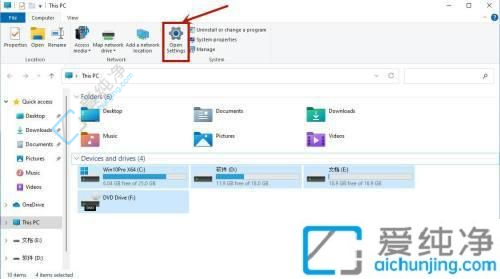
2、在弹出的窗口中,选择“time&language”,之后继续点击“language”。
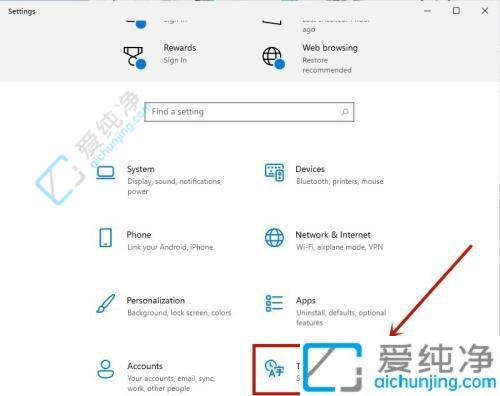
3、在language语言设置页面中,点击“add a language”添加语言。
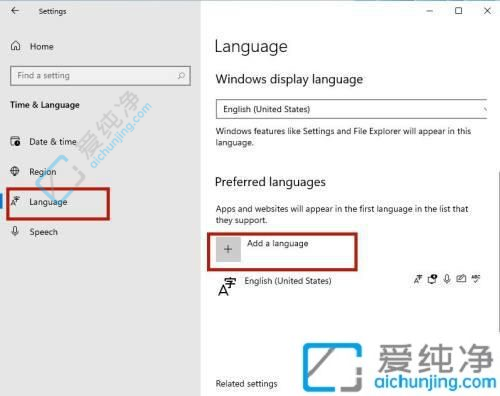
4、在新页面中滚动,找到“中文”选项,然后点击“next”。
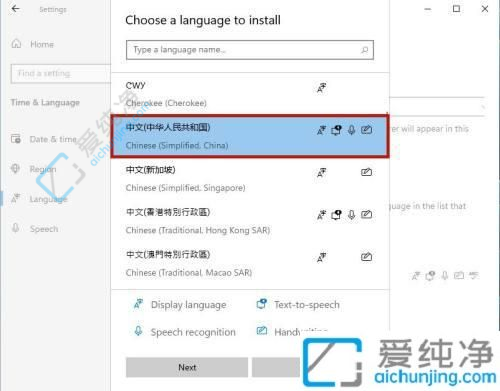
5、勾选所有的框,然后点击“Install”。
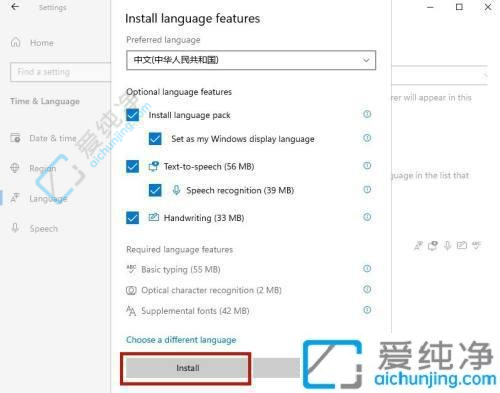
6、系统将自动开始更新,在更新完成后,系统会询问是否立即更改语言设置,点击“yes”即可。
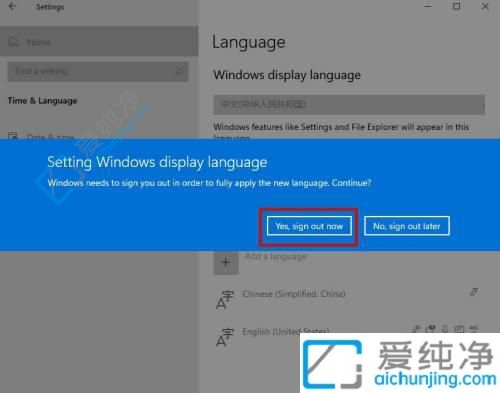
通过本文介绍的步骤,您可以顺利将Windows 11英文版系统设置成中文系统,让您在使用电脑时更加得心应手。选择您熟悉和喜爱的语言界面,能够帮助您更好地理解和操作系统,提升您的使用体验。
| 留言与评论(共有 条评论) |